Автоматическое уведомление с напоминанием о предстоящем визите, которое отправляется клиенту за указанное время до начала визита. Используется, чтобы снизить опоздания и неприходы.
В виджете онлайн-записи клиент также может самостоятельно выбирать удобное для себя время напоминания или отключать отправку этого уведомления.
Настройка и редактирование #
- Перейдите в основном меню в раздел Настройки > Системные настройки > Уведомления на вкладку Типы уведомлений.
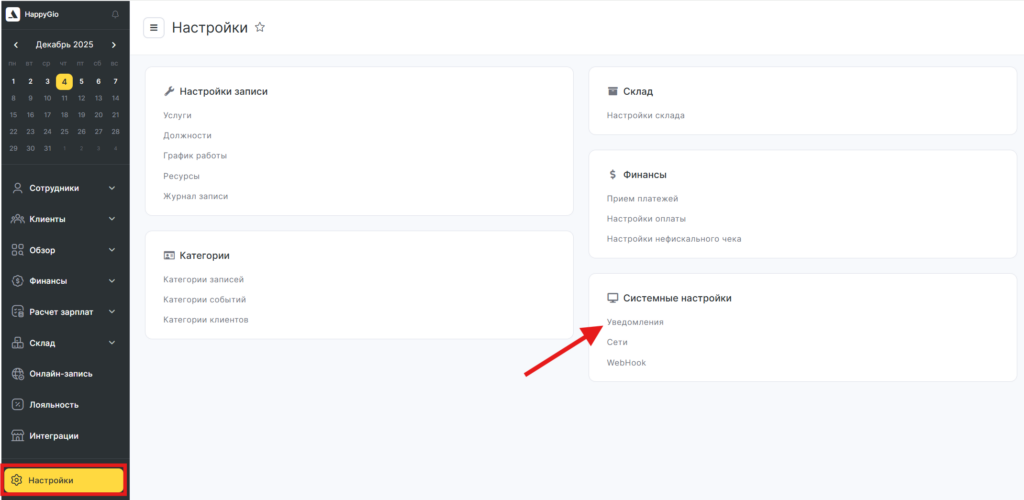
- В блоке Клиенту выберите тип Напоминание о визите. Чтобы перейти к редактированию условий, сценариев отправки и шаблонов, нажмите на название уведомления.
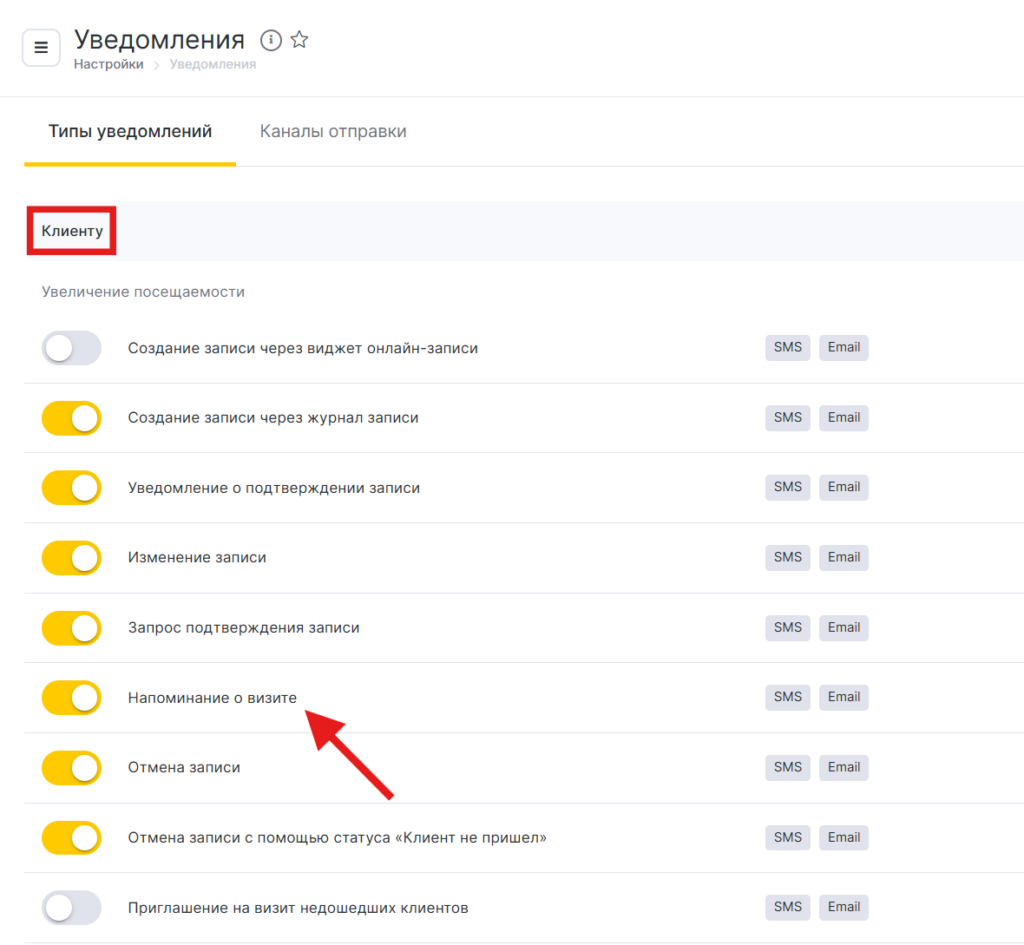
- На вкладке Общие настройки выберите условия отправки.
- Отправлять уведомление (за N часов до визита). Выберите, за какое время до визита, клиенту будет отправлено напоминание. Это условие актуально для всех доступных каналов отправки. Можно выбрать отправку за 1, 2, 3, 4, 5, 6 часов или за 9, 12, 15, 18, 21 или 24 часа до визита.
- Для канала Email вы можете выбрать дополнительно другое время отправки письма. Для этого поставьте галочку Другое время для отправки на email и выберите нужное время. Если не ставить галочку, то письмо будет отправлено в то же время, что и по другим каналам (при условии, что в типе уведомления включена отправка уведомления по каналу «Email»).
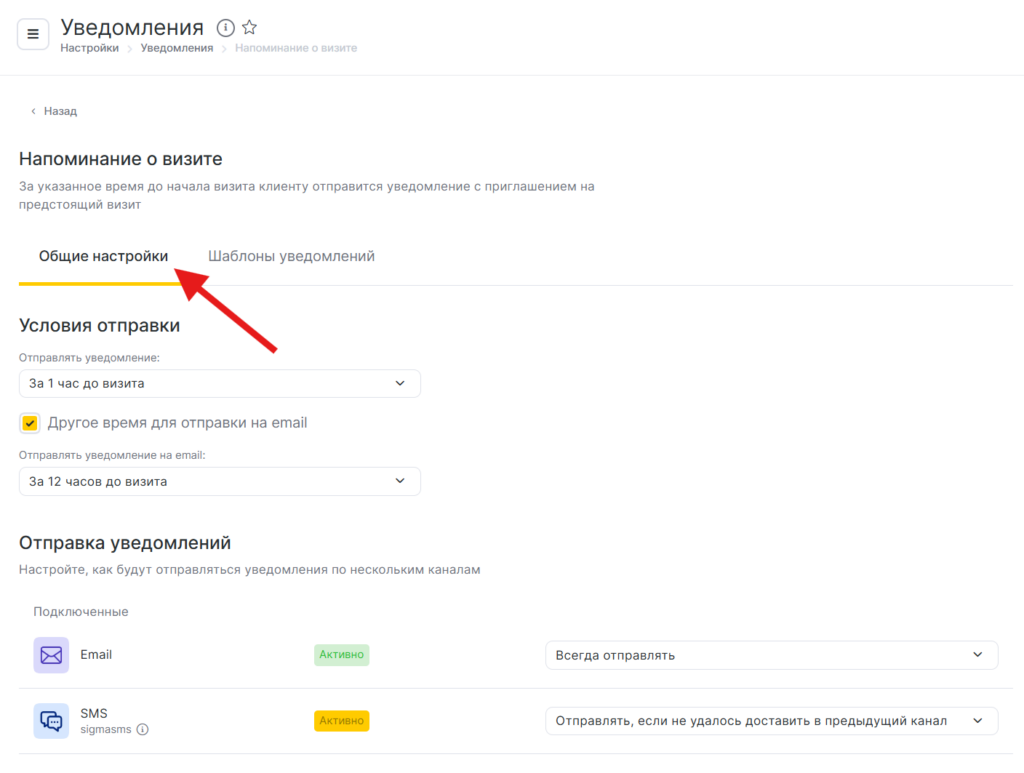
- Далее настройте, как будут отправляться уведомления по нескольким каналам. Подробнее о сценариях отправки уведомлений по разным каналам читайте тут.
Доступные каналы отправки:
- Altegio.me
- Брендированное приложение
- SMS
- После настройки сценариев отправки, настройте шаблоны для разных каналов.
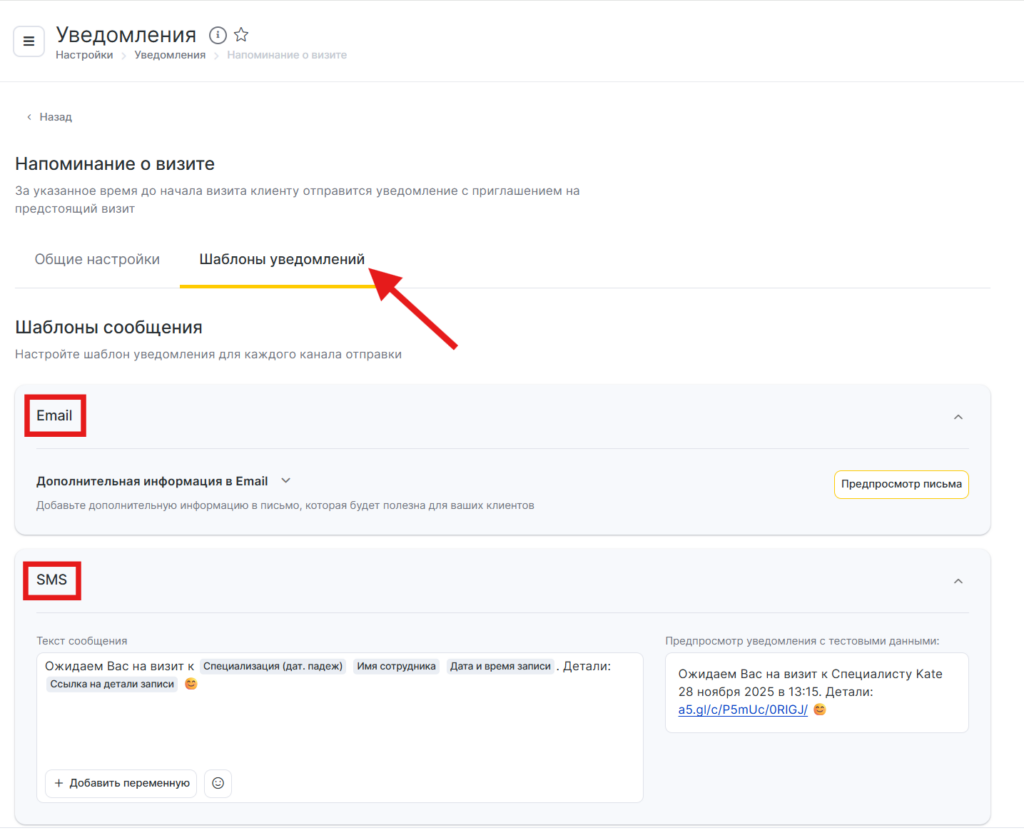
Шаблоны #
- При редактировании уведомления на вкладке Шаблоны уведомлений вы можете указать разный текст для каждого из доступных каналов отправки.
- Для настройки доступны переменные, вместо которых будут автоматически выводиться данные о визите, услуге, клиенте или филиале. Чтобы добавить переменную в шаблон, нажмите на кнопку Добавить переменную, затем выберите подходящую по смыслу. Список всех доступных переменных можно найти в статье.
После добавления переменной используйте пробел для отделения переменной от основного текста и других переменных.
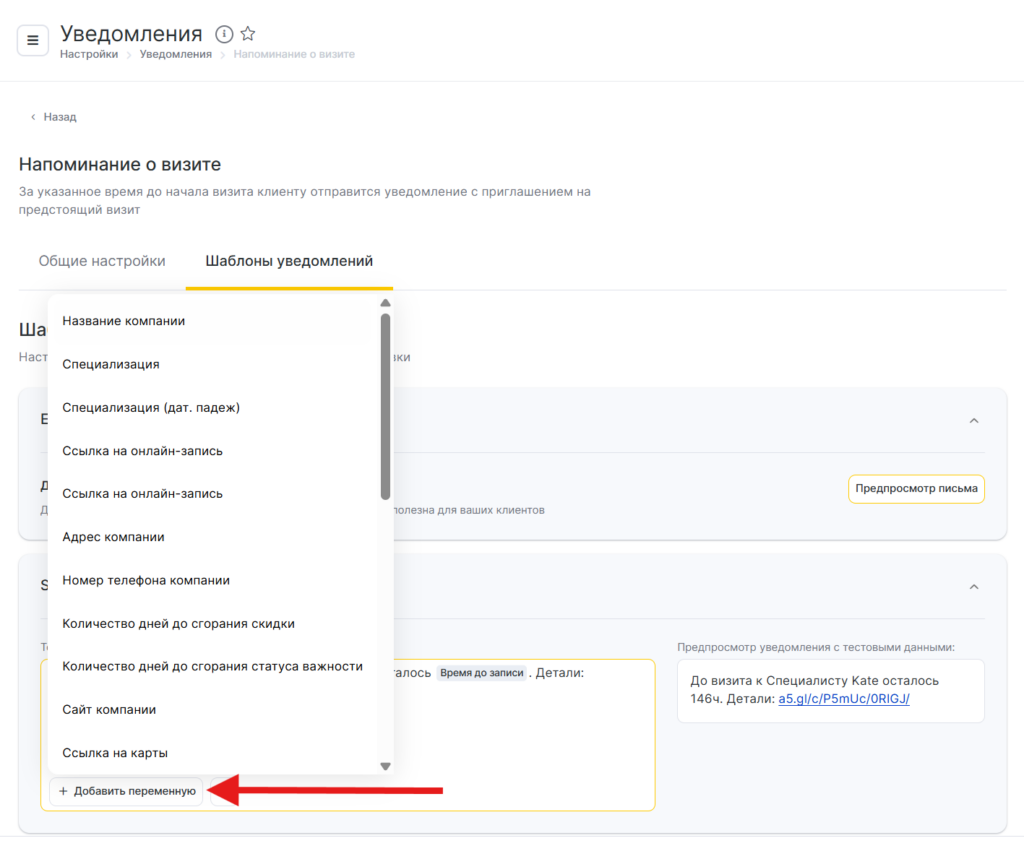
- В SMS-шаблонах уведомлений вы можете использовать Emoji смайлы, для этого нажмите на кнопку со смайлом и выберете нужный из предложенных или добавьте свой.
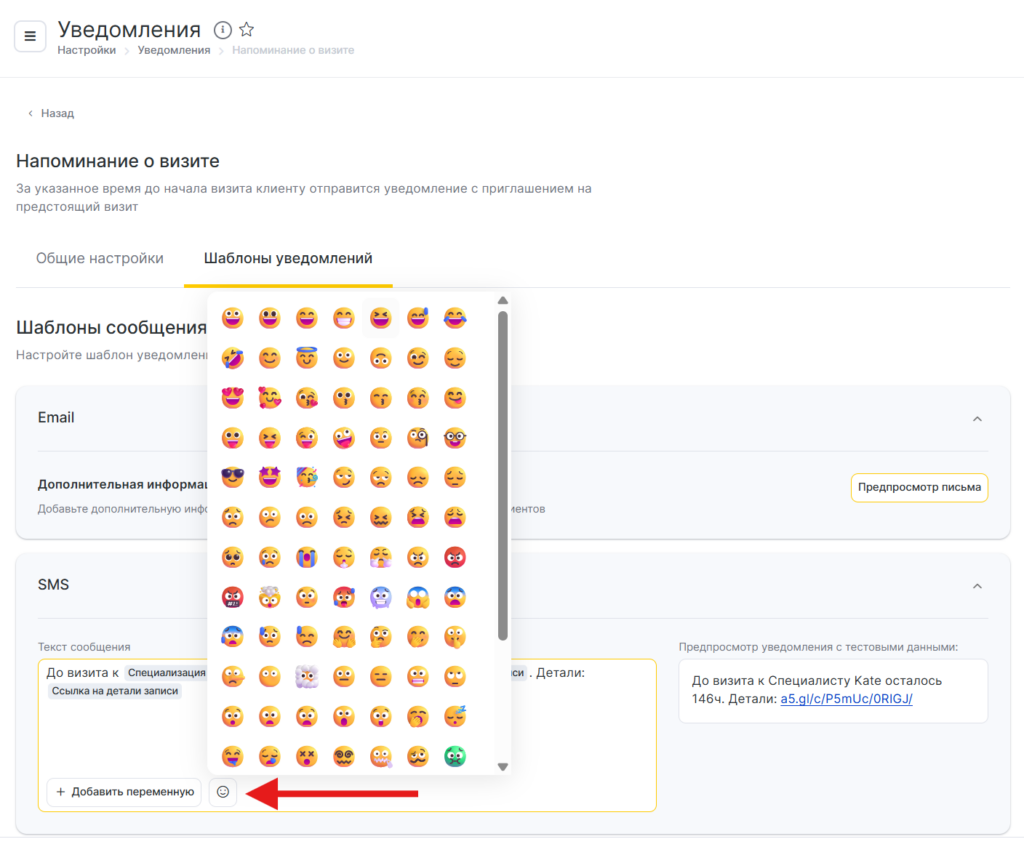
Стандартные шаблоны с переменными
1. До визита к Специализация (род. падеж) Имя сотрудника осталось Время до записи (Дата и время записи). Детали: Ссылка на детали записи2. До визита к Специализация (род. падеж) Имя сотрудника осталось Время до записи. Детали: Ссылка на детали записи
3. Напоминание о визите. Детали: Ссылка на детали записи
Для канала Email редактирование шаблона недоступно, но можно добавить дополнительную информацию.
Для этого:
- При настройке шаблонов уведомлений перейдите на вкладку Дополнительная информация в email.
- Напишите дополнительный текст, загрузите изображение или добавьте ссылку.
- Чтобы увидеть, как будет выглядеть письмо, нажмите на кнопку Предпросмотр письма.
- Нажмите кнопку Сохранить.
Подробнее о настройке шаблонов уведомлений читайте в статье.
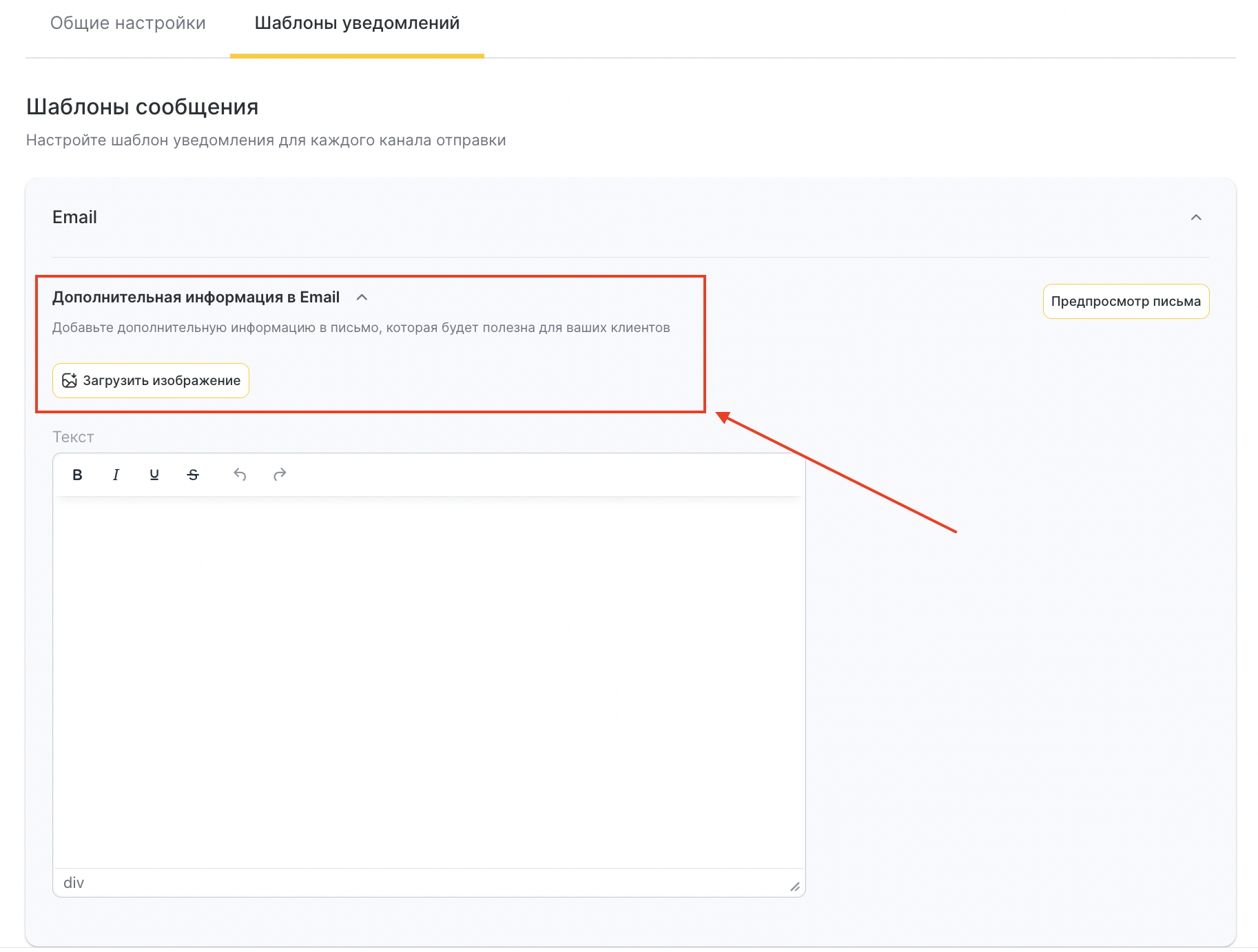
Для всех шаблонов уведомлений доступен предпросмотр — как будет выглядеть сообщение при отправке клиенту, сотруднику или администратору, с учетом переменных.
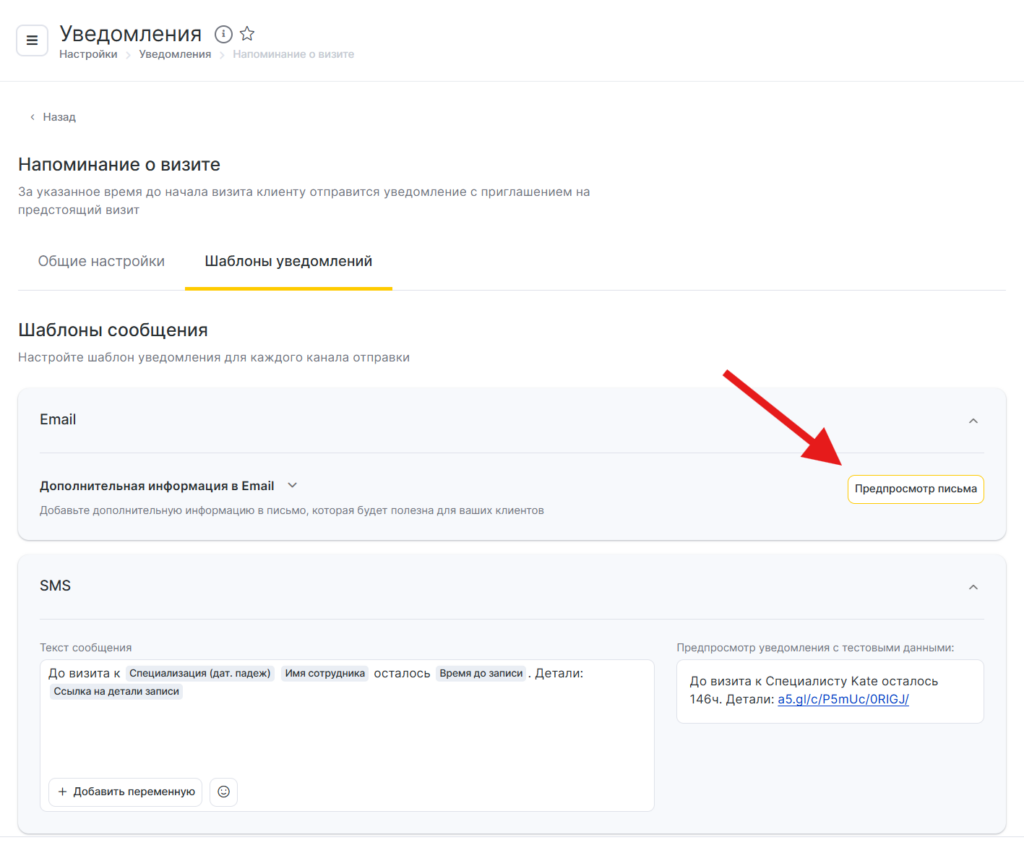
Завершение настройки #
- После выполненных конфигураций нажмите на кнопку Сохранить в правом нижнем углу страницы.
- Чтобы включить уведомление, вернитесь на вкладку Типы уведомлений и переведите ползунок в активное состояние. Чтобы отключить уведомление, переведите ползунок в неактивное состояние.
Справа от названия уведомления будут отображаться названия каналов отправки, которые включены в этом типе.

Также время отправки напоминания перед визитом можно установить индивидуально для каждого визита в окне записи в разделе Уведомления. Чтобы отключить отправку напоминания в визите уберите отметку с канала отправки.
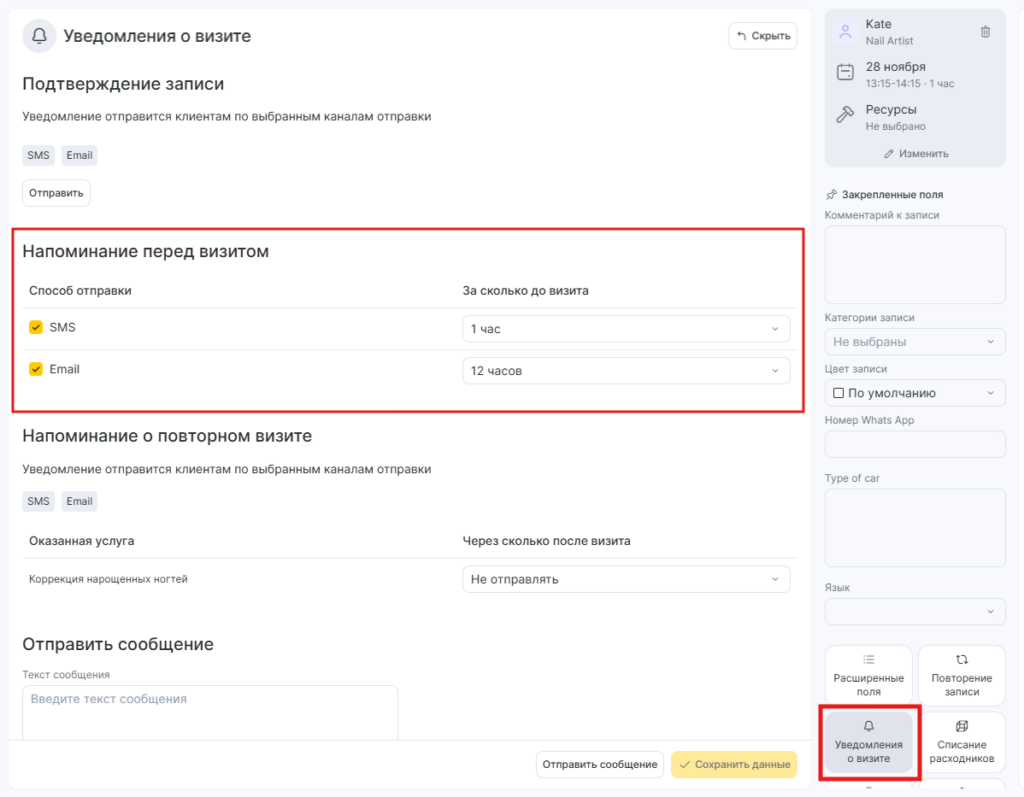
Важно
По умолчанию в настройках уведомления установлена отправка SMS за 1 час до визита и Email за 12 часов до визита. Если запись в журнале была создана до изменения настроек отправки уведомления, то для нее будут действовать настройки по умолчанию. Все изменения применяются только для будущих записей. При необходимости для созданных ранее записей время отправки можно изменить вручную в окне записи в разделе Уведомления.


